 چگونه تریاک به مهمترین محصول صادراتی ایران تبدیل شد ؟
چگونه تریاک به مهمترین محصول صادراتی ایران تبدیل شد ؟ چگونه پسورد جیمیل راموش شده را برگردانیم

میتوان رمزعبور را مانند دروازهای دانست که میان مهاجمان و اطلاعات ما فاصله ایجاد میکند؛ بههمیندلیل، همیشه روی داشتن رمزعبور پیچیده تأیید میشود؛ زیرا یافتن آن را برای هکرها و افراد سودجو سختتر میکند. حال اگر خود رمزعبور را بهدلایل مختلف فراموش کردیم، چه باید کنیم؟
این مقاله را مصطفی آرایشگر در ۲۹ فروردین ۱۳۹۹ نوشته و مصطفی عسگری در ۲۹ آبان ۱۴۰۱ بهروزرسانی کرده است.
یکی از بدترین اتفاقاتی که برای کاربران اینترنت درکنار ویروسیشدن سیستم یا خرابی هارد دیسک رخ میدهد، فراموشی رمزعبور جیمیل است. افراد زیادی از جیمیل بهعنوان مهمترین راه ارتباطی خود استفاده میکنند و همین امر اهمیت فراموشنکردن رمزعبور را دوچندان میکند. بااینحال، نباید نگران بود؛ زیرا گوگل روشهایی را برای بازیابی رمزعبور فراموششده در نظر گرفته است که میتوانند به یاری کاربران بیایند.
درادامه، چند روش مختلف را برای بازیابی رمزعبور جیمیل فراموششده معرفی میکنیم؛ پس تا انتهای این مقاله همراه زومیت باشید.
روشهای بازیابی رمز جیمیل
قبل از اینکه بخواهیم روشهای بازیابی رمز جیمیل را آموزش دهیم، باید بگوییم که ایجاد تغییر در تنظیمات صفحهی بازیابی اکانت جیمیل، مسئله بسیار مهمی بهحساب میآید. پس از ایجاد حساب کاربری گوگل و در قسمت پایین تنظیمات شخصی، گزینهی مربوط به تغییر پسورد و تنظیمات ریکاوری را انتخاب کنید.
درادامه، وارد صفحهای جدید خواهید شد که چند بخش مختلف دارد. در بخش اول، میتوانید ایمیل دیگری را بهعنوان پشتیبان معرفی کنید تا درصورت فراموشی رمزعبور، بتوانید از آن برای بازیابی اکانت استفاده کنید
بخش دوم مربوط به شمارهتلفن است که اهمیت زیادی دارد. توصیه میکنیم هنگام ساخت حساب کاربری جیمیل، حتماً شمارهتلفن خود را برای احراز هویت و تأیید گوگل وارد کنید تا در مواقع ضروری، امکان استفاده از آن وجود داشته باشد.
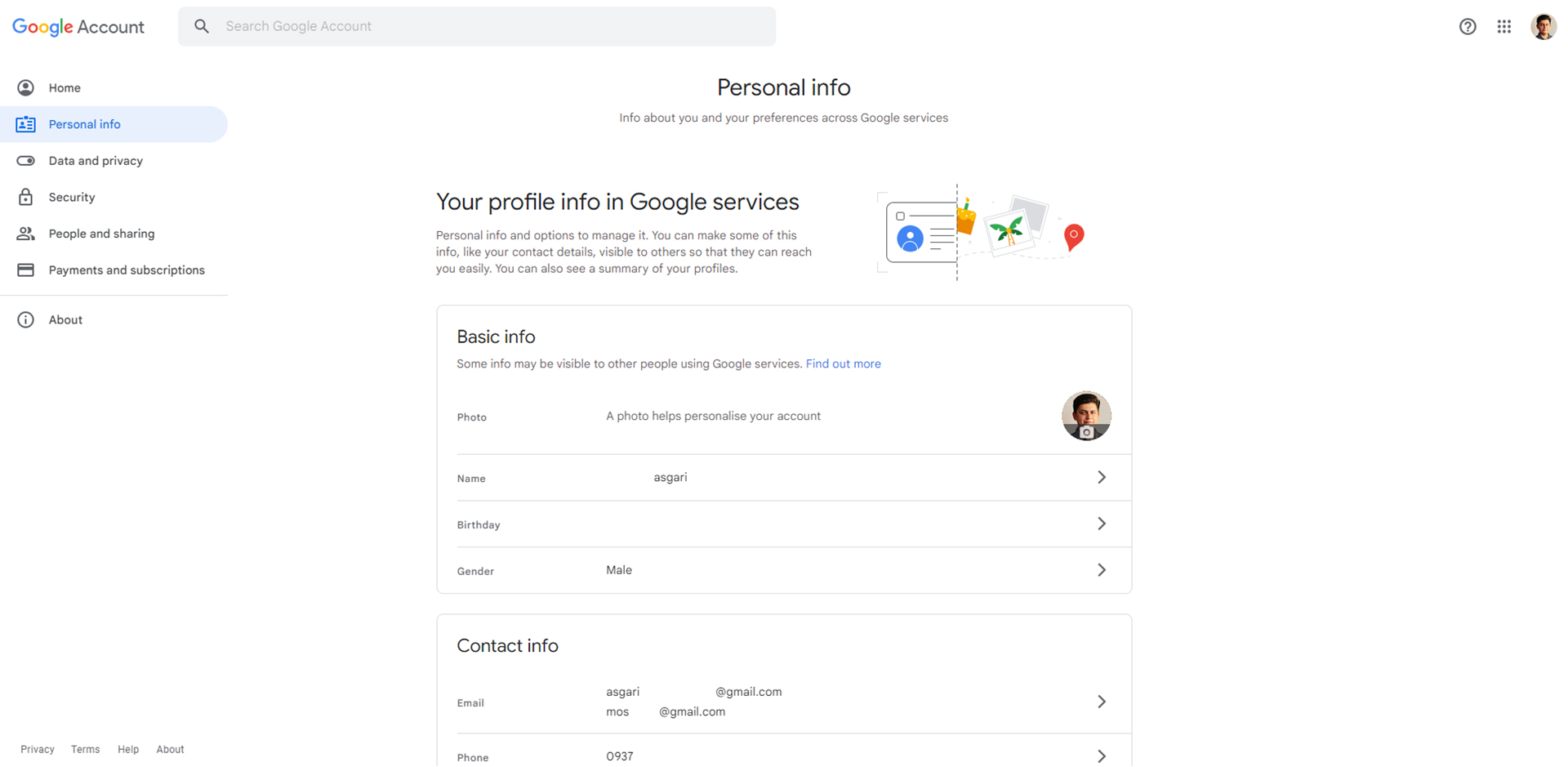
میتوانید بدون نگرانی از فراموشی رمزعبور جیمیل، آن را بازیابی کنید. توصیه میکنیم از پسوردهایی استفاده کنید که درکنار پیچیدگی، یادآور اتفاقی مهم باشد تا بتوانید آن را بهخوبی بهخاطر بسپارید.
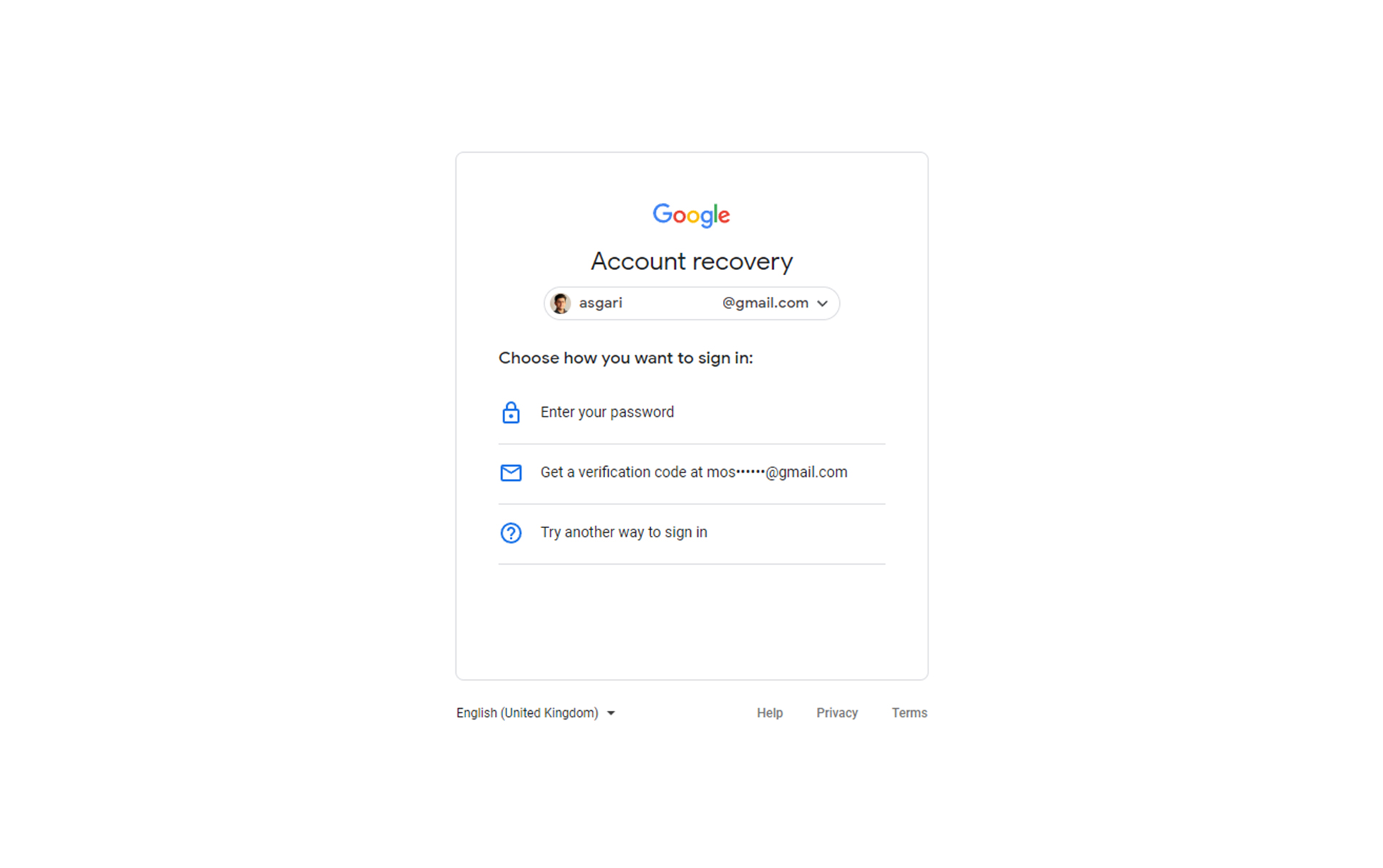
آخرین رمزعبور بهیادمانده
اولین راه برای بازیابی رمزعبور فراموششده استفاده از گزینهی ابتدایی است که از شما میخواهد آخرین پسوردی را وارد کنید که بهخاطر میآورید. هرآنچه در ذهنتان باقی مانده است، در کادر بنویسید و روی Next کلیک کنید. سپس گوگل درخواستی را به دستگاه ثبتشده ارسال میکند و از شما میخواهد هویتتان را تأیید کنید. آن را باز کنید و روی «بله، من هستم» (Yes, it's me) ضربه بزنید.
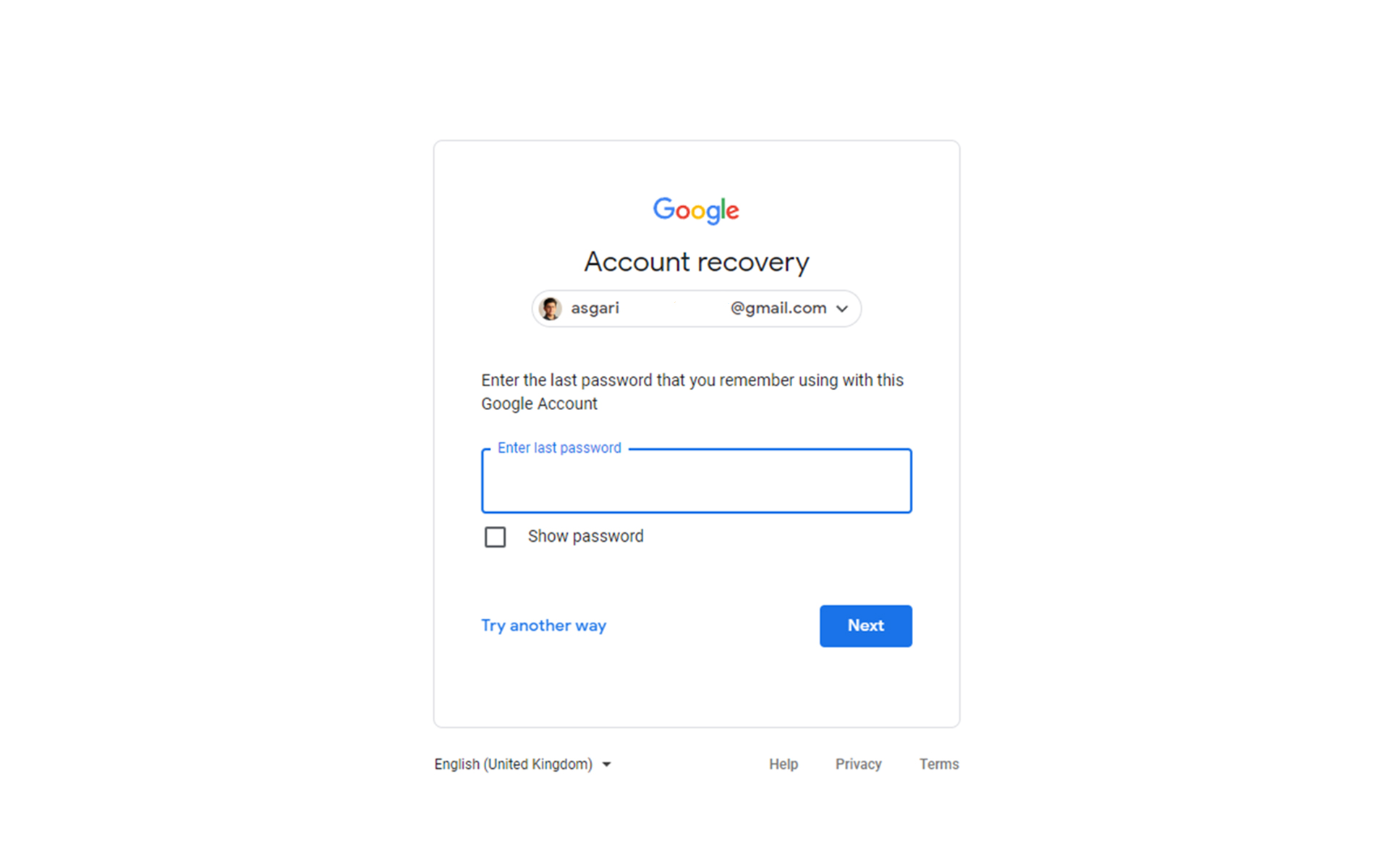
سپس باید تا شش ساعت صبر کنید تا گوگل تأیید کند که شما صاحب حساب هستید و لینک بازنشانی رمزعبور را به ایمیلتان ارسال کند. اگر رمزعبور قدیمی خود را بهخاطر نمیآورید، از روش بعدی استفاده کنید.
ارسال تأییدیه به دستگاه ازپیشثبتشده
درحالیکه هنوز در صفحهی بازیابی حساب هستید، روی Try another way کلیک کنید تا گوگل درخواستی برای تأیید هویت به تلفن هوشمند شما ارسال کند. در تلفن خود، اعلان مذکور را باز کنید و روی Yes, it's me ضربه بزنید. با این کار گوگل صحت ادعای شما را تأیید میکند و پس از شش ساعت لینک بازنشانی رمزعبور برایتان ارسال میشود.
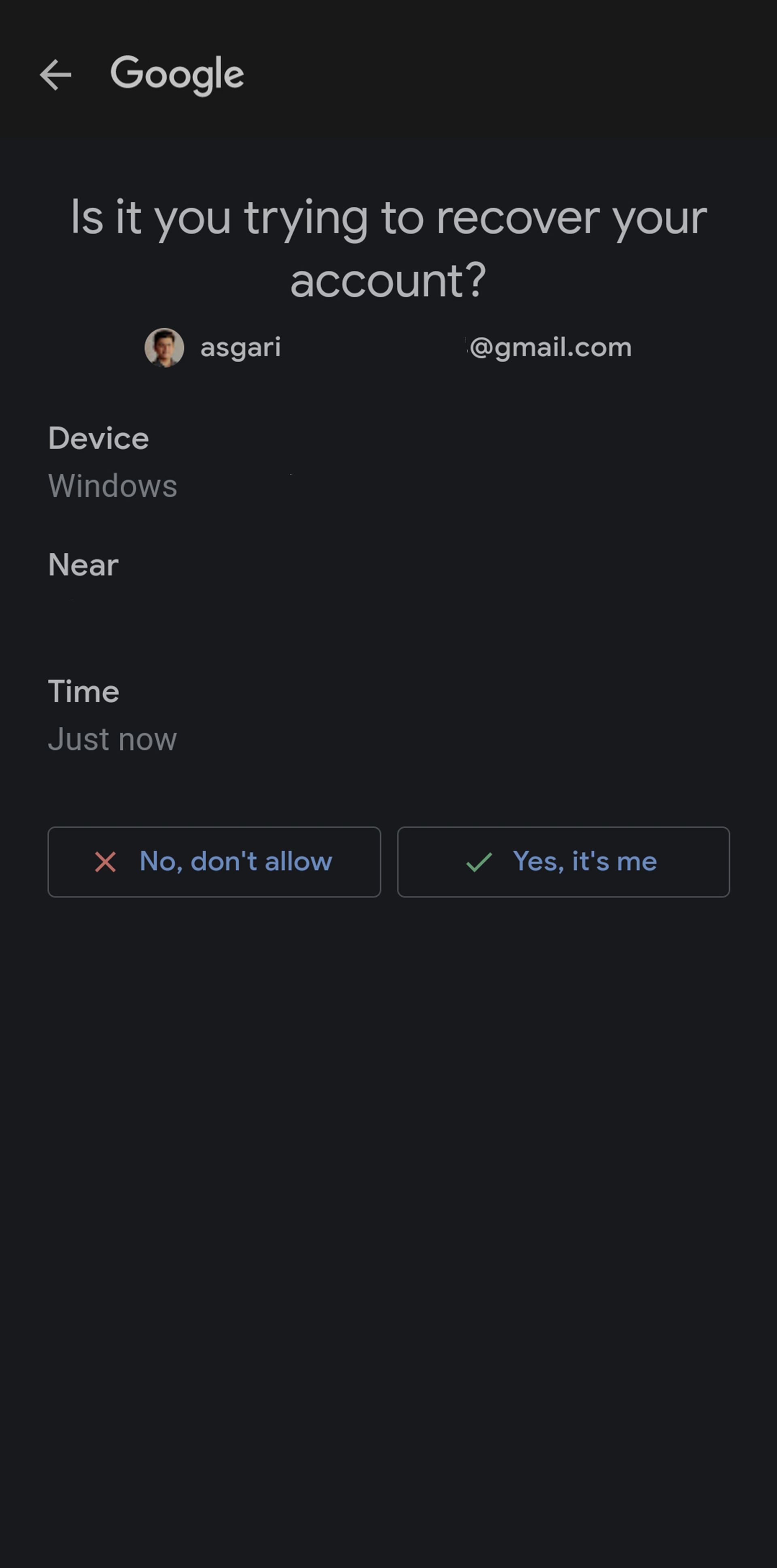
در این روش، گاهی اوقات عددی به کاربر نمایش داده میشود. وی موظف است از میان سه عددی که در اعلان ارسالشده به گوشی هوشمندش دیده میشود، گزینهی درست را انتخاب کند.
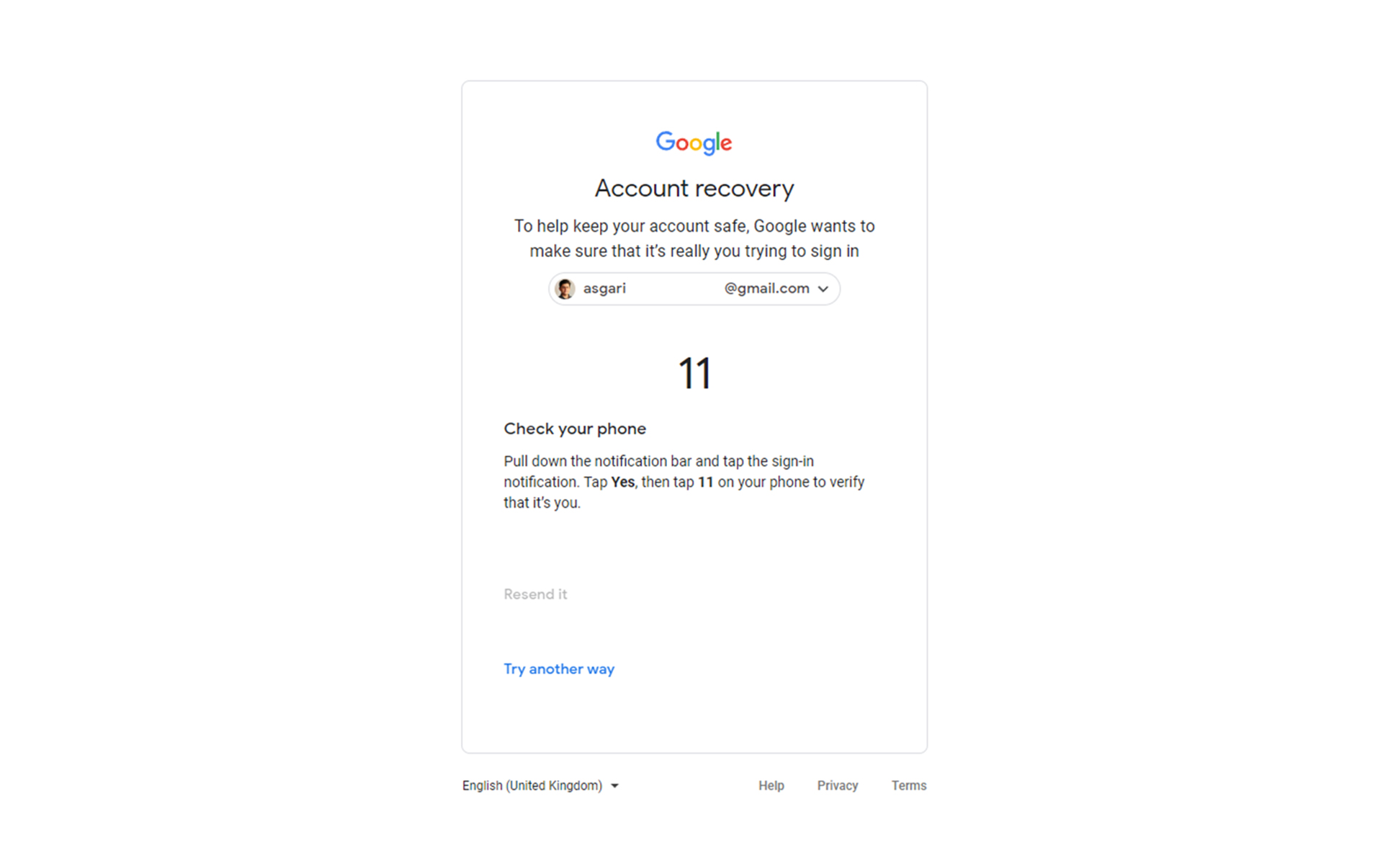
اگر پیشتر دستگاهی را ثبت نکردهاید که بتواند اعلانهای گوگل را دریافت کند، روش بعدی به کمکتان میآید.
ارسال کد بازیابی رمزعبور به ایمیل
فرض کنید که ایمیل دیگری را هنگام ثبتنام برای استفاده در مواقع ضروری مانند فراموشی رمزعبور تعیین کردهاید. با استفاده از این گزینه، کدی ششرقمی برای شما ارسال خواهد شد که تعیین رمزعبور جدید و دسترسی پیداکردن مجدد به حساب کاربری را برایتان فراهم خواهد کرد. کافی است حساب کاربری ایمیل جایگزین خود را بررسی کنید تا کد مرتبط را ببینید. سپس آن را وارد کنید تا پسورد جدیدی دراختیارتان قرار گیرد.

بازیابی رمز جیمیل ازطریق پیامک
یکی دیگر از روشهای بسیار ساده بازیابی پسورد اکانت جیمیل را میتوان استفاده از شمارهتلفن دانست. میتوانید با انتخاب گزینه فراموشی رمزعبور در صفحهی اصلی وبسایت جیمیل، بهراحتی هرچه تمامتر و ازطریق درخواست برای احراز هویت و ارسال کد به شمارهتلفن اعلامشده، رمزعبور اکانت جیمیل را بازیابی کنید.
افزایش امنیت حساب کاربری جیمیل
پس از آنکه پسورد جدید خود را تنظیم کردید، گوگل از شما درخواست میکند تنظیمات امنیتی مرتبط با حساب کاربری خود را بررسی و بازبینی کنید. درصورتیکه از قبل شمارهتلفن و ایمیل جایگزین برای مواقع ضروری را اعلام نکردهاید، این کار را انجام دهید.
شما میتوانید با کلیک روی تصویر نمایهی خود که در گوشهی سمت راست بالای صفحه قرار دارد، وارد تنظیمات حساب کاربری گوگل شوید و شرایط امنیتی جیمیل را ارتقا دهید.
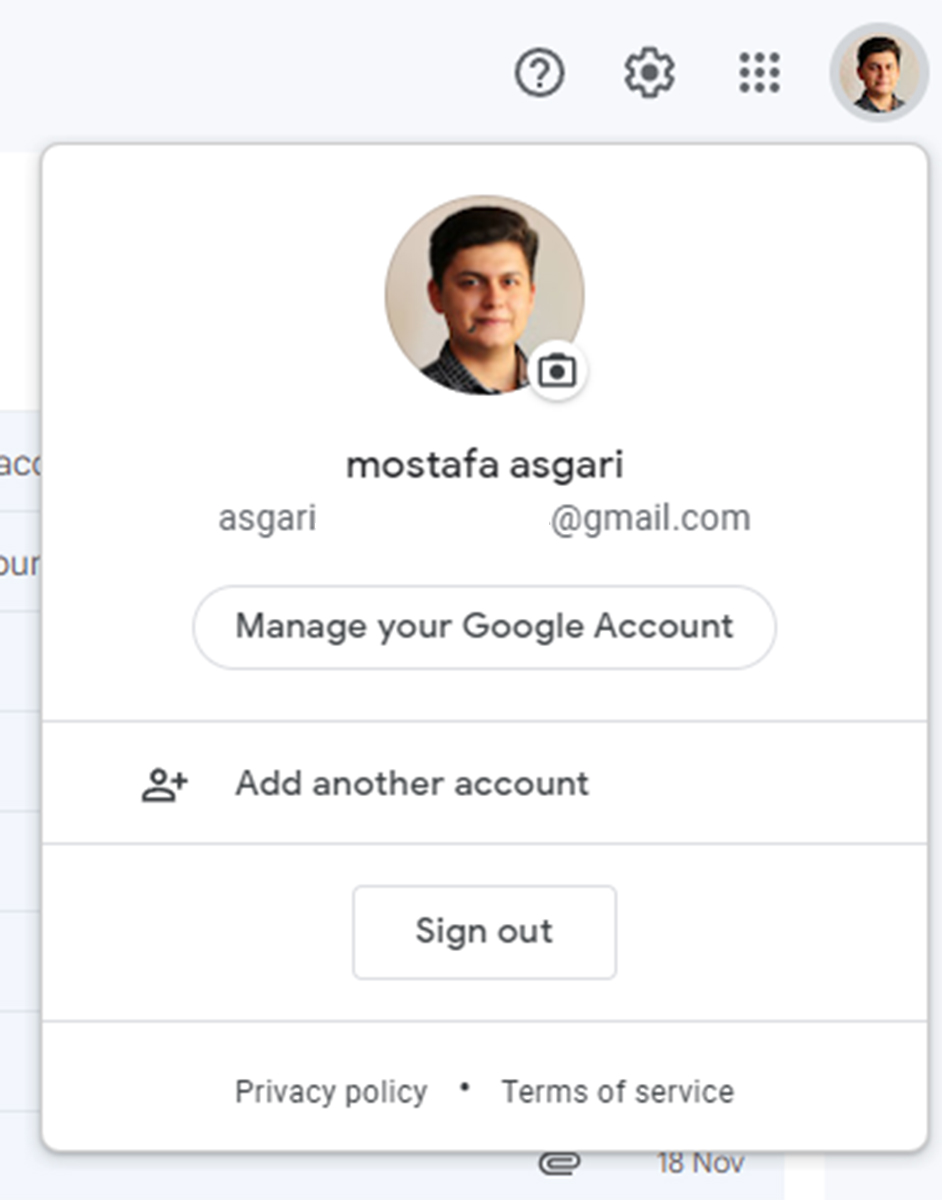
درادامه، میتوانید ایمیل و شمارهتلفن خود را مجدداً بازبینی کنید. همچنین، امکان مشاهدهی آخرین دستگاههایی که با آن وارد حساب کاربریتان شدهاید، وجود دارد. با این کار، وضعیت ورود به حساب کاربری و خروج از آن مشخص میشود و درصورت مشاهده موارد مشکوک، میتوانید اقدامات حفاظتی را انجام دهید.
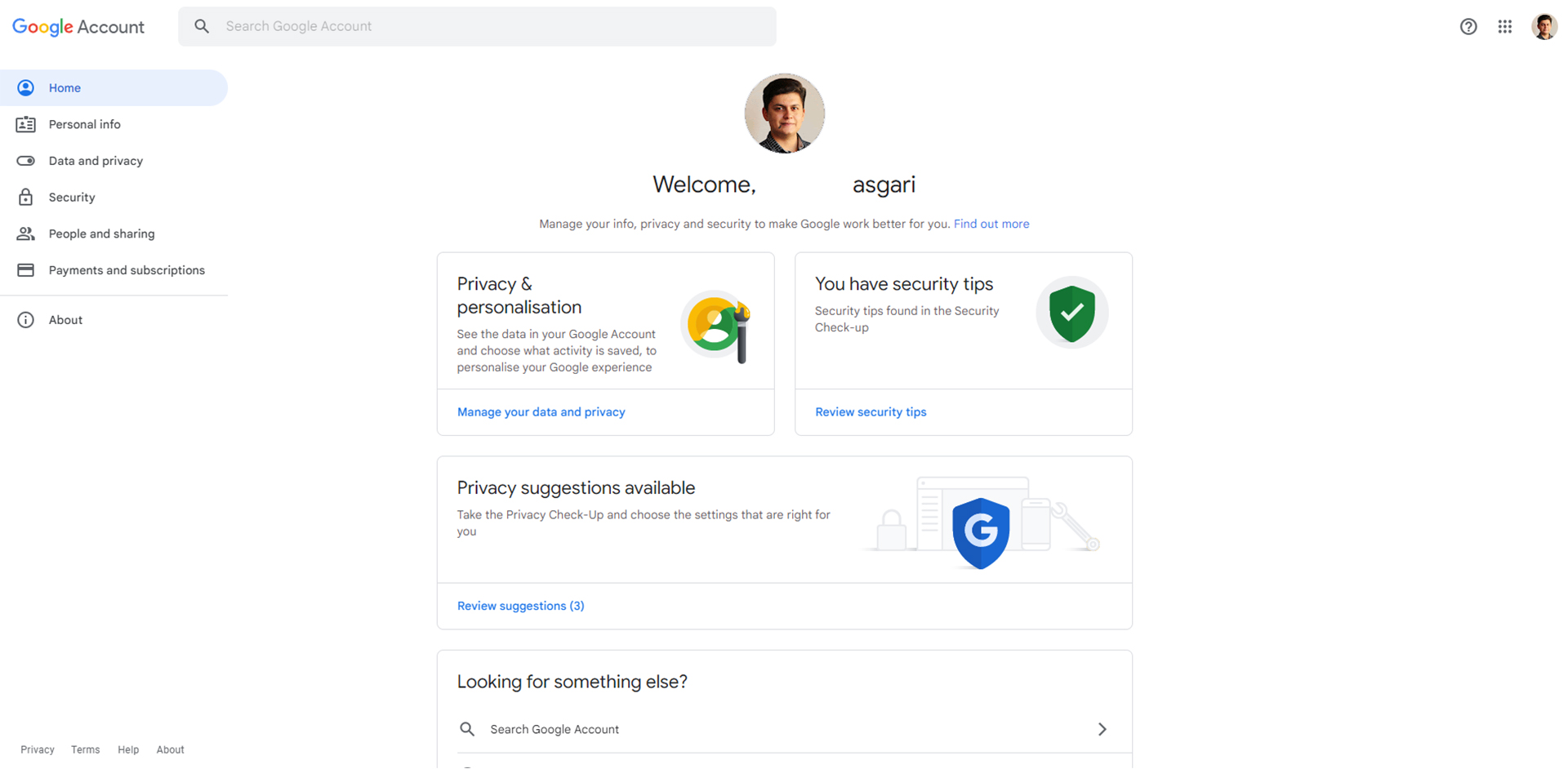
گزینههای دیگری هم در صفحهی ورود به سیستم وجود دارد که ممکن است بخواهید آنها را بررسی کنید. احراز هویت دومرحلهای باعث میشود بهجای واردکردن رمزعبور و تایپ دستی آن، سریعاً کد تأییدی دریافت کنید.
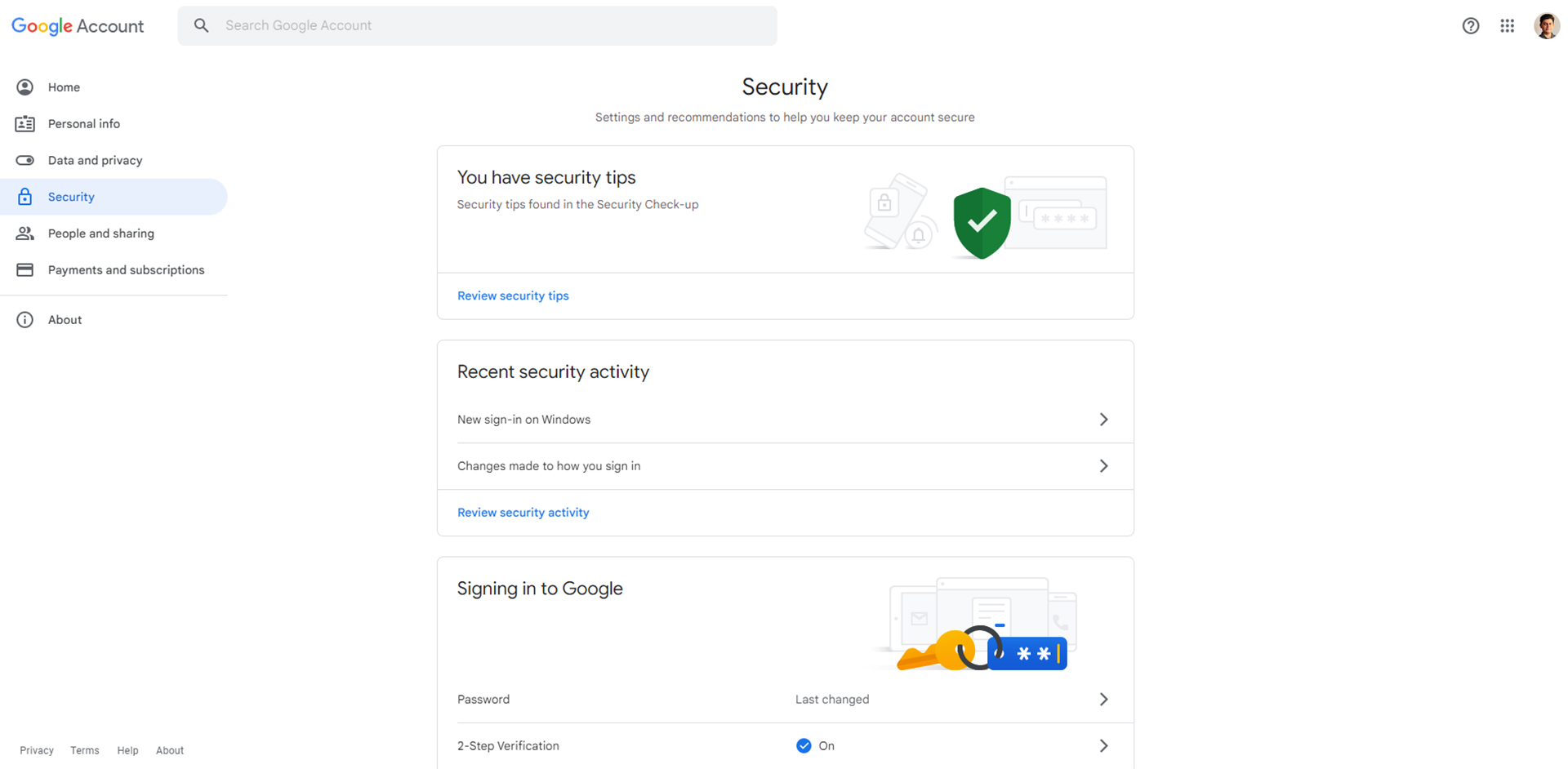
جمعبندی
حفظ امنیت حساب کاربری جیمیل اهمیت بسیار زیادی دارد. همواره سعی کنید پسوردهایی برای حساب کاربری جیمیل تعیین کنید که بتوانید آنها را بهراحتی بهخاطر آورید؛ اما درصورت فراموشی رمزعبور هم دنیا به آخر نرسیده است و امکان بازیابی آن با سه روش ساده و کاربردی وجود دارد.
 چگونه تریاک به مهمترین محصول صادراتی ایران تبدیل شد ؟
چگونه تریاک به مهمترین محصول صادراتی ایران تبدیل شد ؟  معرفی فیلمهای رمانتیک جدید که بالاترین امتیاز را کسب کردهاند
معرفی فیلمهای رمانتیک جدید که بالاترین امتیاز را کسب کردهاند  پورشه میلیاردی شام شب موش نحیف شد
پورشه میلیاردی شام شب موش نحیف شد 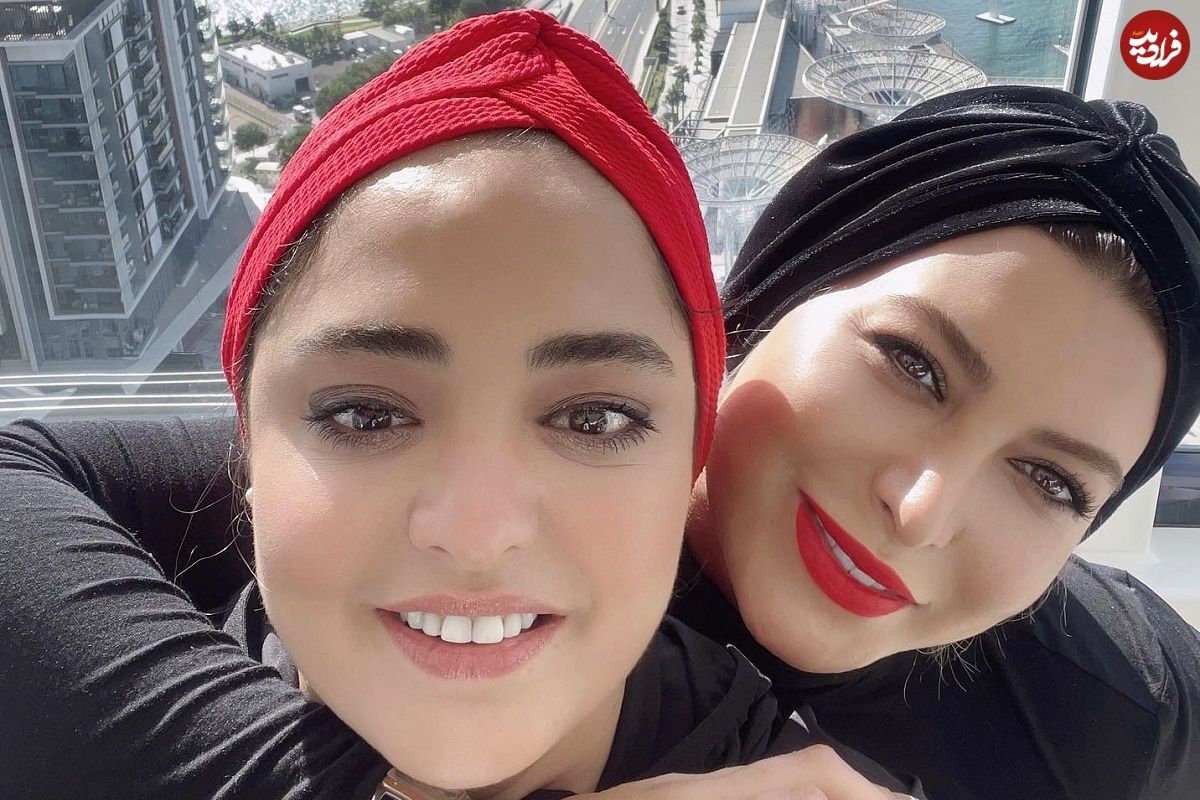 عکس | خانم بازیگر آخرین عکس خود را در عجیب ترین محله ترکیه ثبت کرد
عکس | خانم بازیگر آخرین عکس خود را در عجیب ترین محله ترکیه ثبت کرد 





